다음에서는 Python의 GUI 라이브러리인 Tkinter에서 Canvas와 함께 작업하는 방법을 알아보겠습니다. 이 튜토리얼은 Canvas에 원을 그리는 작은 프로그램을 만드는 과정을 안내합니다. Canvas와 함께 작업하는 것은 GUI 프로그래밍의 기본 기술일 뿐만 아니라 코드로 창의적으로 상호작용하는 재미있는 방법이기도 합니다.
주요 내용
- Canvas는 형태와 그래픽을 표시하는 "캔버스" 역할을 합니다.
- Tkinter를 사용하면 창, Canvas 및 버튼을 생성할 수 있습니다.
- 색상은 16진수 코드로 간단하게 지정할 수 있습니다.
- 람다 함수는 매개변수를 함수에 전달할 수 있어 프로그래밍의 유연성을 높입니다.
단계별 안내
과정을 이해하기 위해, 우리는 원을 그리기하고 버튼 클릭을 통해 색상을 변경하는 간단한 예제를 사용하겠습니다.
1단계: 창 만들기
먼저 Canvas가 배치될 창을 만듭니다. 이때 창의 제목을 정할 수 있습니다.
root = tk.Tk() root.title("Canvas 위의 원")
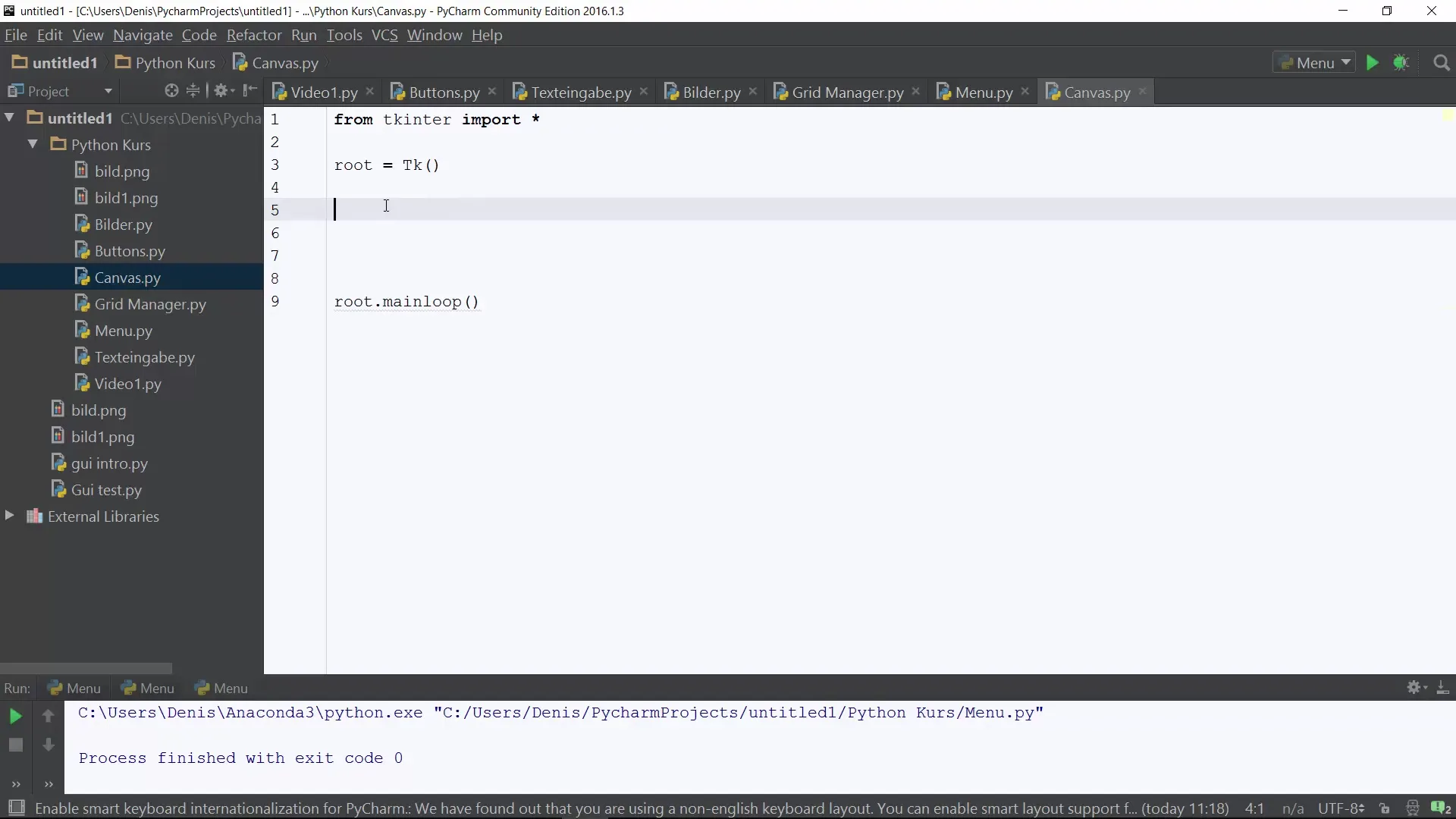
2단계: 배경색 설정
창에 배경색을 지정해야 합니다. 이 경우 순수한 흰색을 사용하며, 16진수 코드 #FFFFFF로 정의됩니다.
3단계: Canvas 만들기
이제 Canvas를 생성하는데, 이때 크기(너비와 높이)를 정의합니다. 이 예제에서는 200픽셀로 설정합니다.
4단계: 원 그리기
이제 Canvas에 원을 그리기 시작할 수 있습니다. 이는 create_oval 메소드를 통해 수행되며, 원의 위치와 색상을 정의합니다. 여기서 원은 시작과 끝 위치의 X 및 Y 값이 동일합니다.
5단계: 색상 변경 버튼 추가
원 색상을 변경하기 위해 서로 다른 색상을 나타내는 버튼 세 개를 추가합니다(빨강, 노랑, 초록). 먼저 버튼을 위한 영역을 설정합니다.
6단계: 버튼 만들기
각 버튼에 대해 Button 클래스를 사용할 수 있습니다. 이때 버튼이 눌리면 원의 색상을 변경하는 Command를 설정합니다.
red_button = tk.Button(button_frame, text="빨강", command=lambda: draw_circle("red")) red_button.grid(row=0, column=0)
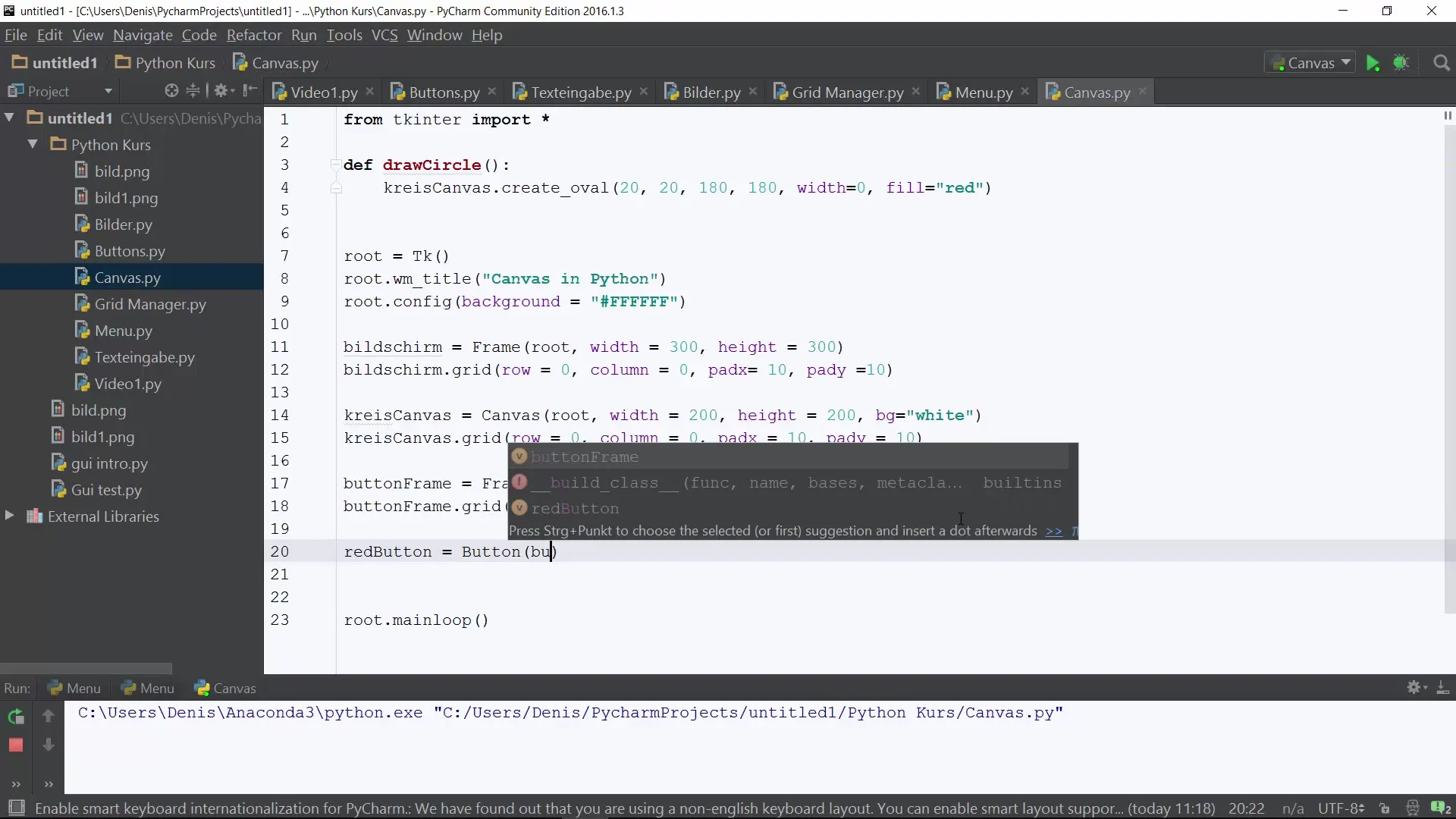
7단계: 추가 버튼 추가
노란색과 초록색 색상에 대해 이전 단계를 반복합니다.
green_button = tk.Button(button_frame, text="초록", command=lambda: draw_circle("green")) green_button.grid(row=0, column=2)
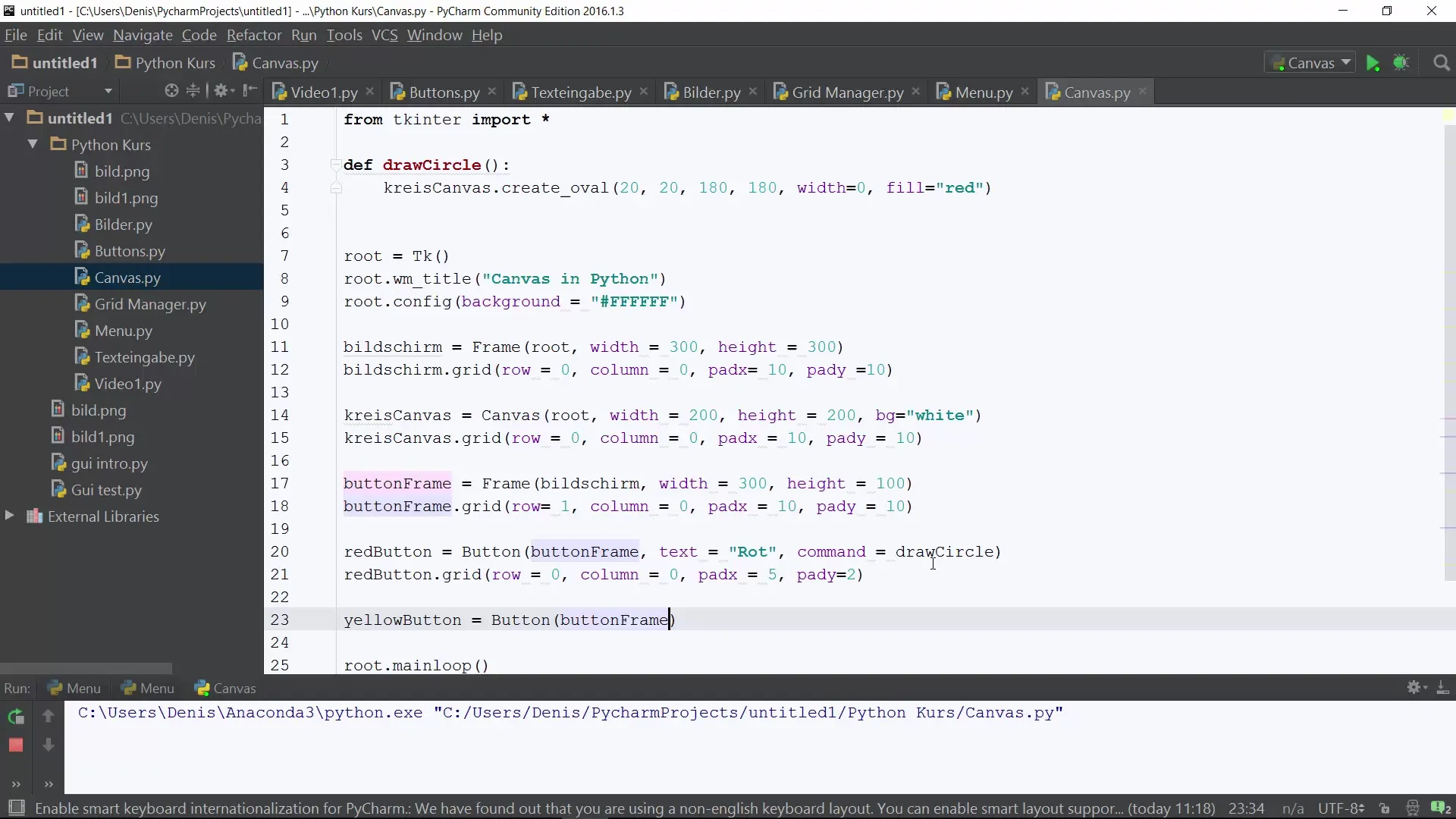
8단계: 어플리케이션 시작
마지막으로 Tkinter의 메인 루프를 시작해야 창이 표시되고 사용자 상호작용이 작동합니다.
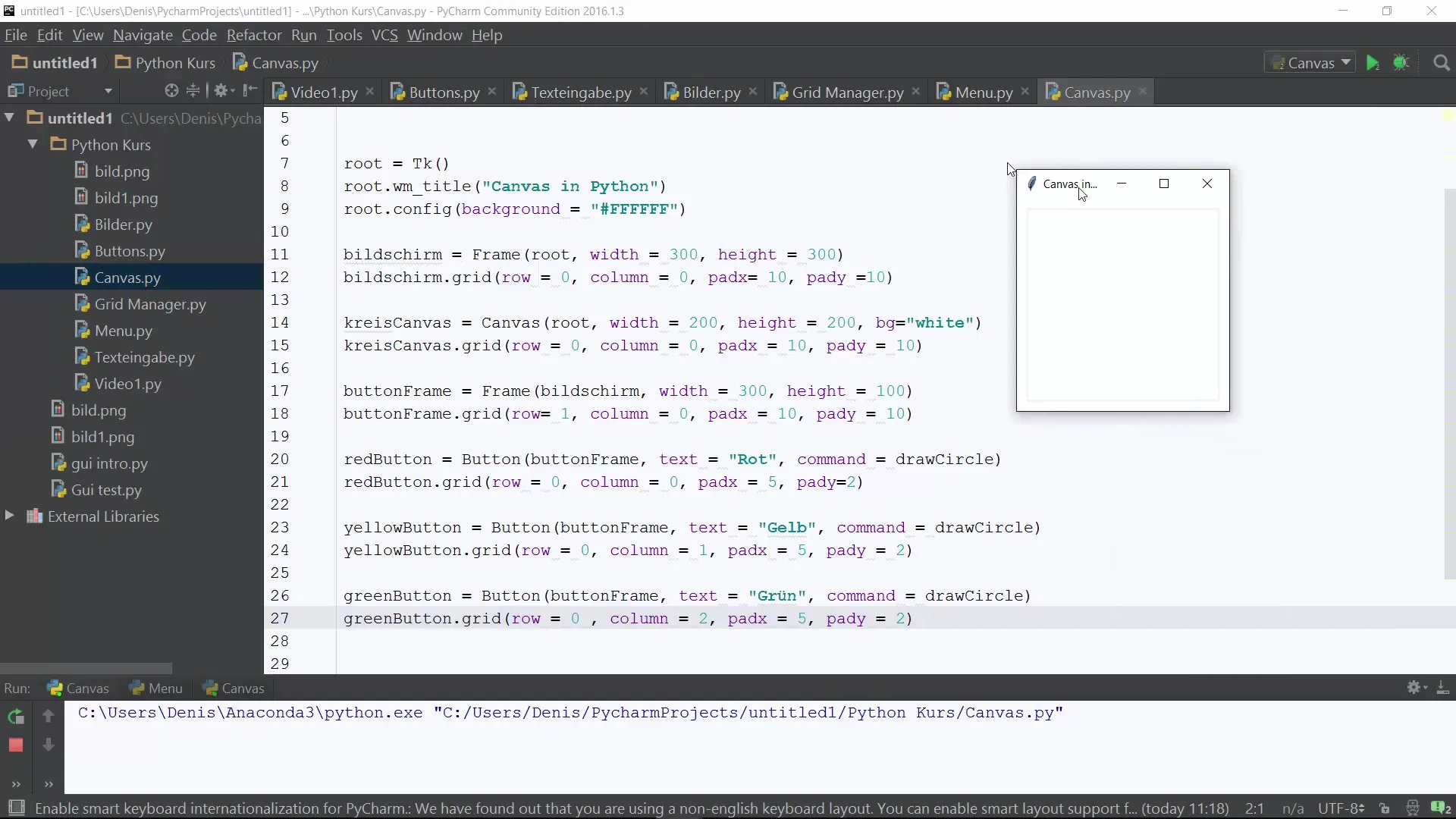
요약 - Python Canvas 프로그래밍: 단계별 튜토리얼
Python과 Tkinter로 GUI 요소를 만드는 것은 흥미롭고 교육적인 경험이 될 수 있습니다. 이 튜토리얼에서는 Canvas와 대화식 버튼을 사용하여 창을 간단히 생성하고, 창의적 작업을 하고 프로그래밍 기술을 심화할 수 있는 방법을 배웠습니다.
자주 묻는 질문
배경색을 변경하는 방법은?배경색은 Canvas 또는 메인 창을 생성할 때 16진수 코드를 지정하여 설정합니다.
Canvas에서 다른 형태를 만들 수 있나요?예, create_rectangle 또는 create_line과 같은 메소드를 사용하여 다양한 형태를 만들 수 있습니다.
버튼 명령에서 람다 함수는 어떻게 작동하나요?람다는 특정 색상으로 draw_circle 함수에 명령을 전달하는 짧은 함수를 정의하는 데 사용됩니다.
Tkinter를 설치해야 하나요?일반적으로 Tkinter는 사전 설치되어 있습니다. Python 설치에서 있는지 확인하세요.
Canvas에 이미지를 표시할 수 있나요?예, create_image 메소드를 통해 Canvas에 이미지를 추가할 수 있습니다.


